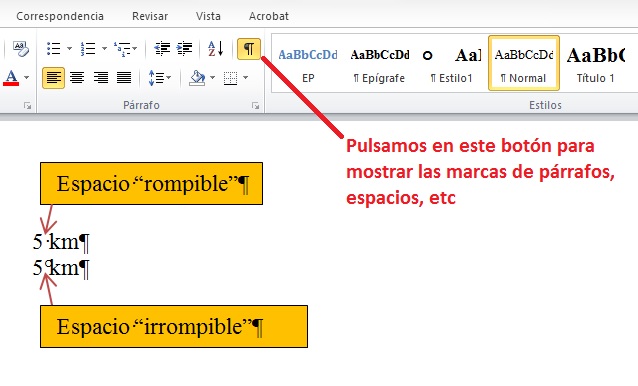- Inicio --> Herramientas administrativas (Administrative Tools) --> Administrador del Servidor (Server Manager).
- Allí, en el panel de la izquierda, seleccionaremos la primera línea (también se llama Administrador del Servidor (Server Manager)).
- Luego en el panel de la derecha buscaremos la sección "Información de seguridad" (Security Information), en esta sección haremos click en la opción "Configurar ESC de IE" (Configure IE ESC).
- Desde allí será posible cambiar el comportamiento para administradores o usuarios normales.
Si encontraste una solución a tu problema y ahorraste tiempo, ya me doy por satisfecho. También podrías invitarme a un café con una pequeña donación en Paypal. ¡Gracias!